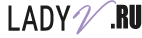Как пользоваться клавиатурой?
Клавиатура – многофункциональное устройство, а не только способ печатания текста. Хотя немногие знают, что она может полностью заменить мышь. Итак, мы расскажем, как пользоваться клавиатурой.
Что может ваша клавиатура?
В верхнем левом углу находится клавиша Esc, которую используют для отмены предыдущего действия или выхода из программ. Рядом с ней располагается стройный ряд функциональных клавиш (от F1 до F12). Они позволяют выполнить определенные задачи, например:
- F3 применяют для активации функции поиска;
- F5 в браузерах обновляет страницу;
- F11 в браузерах переводит страничку в полноэкранный режим и т.д.
Научиться пользоваться клавиатурой просто. Например, сразу под этими кнопками размещаются клавиши с цифрами. Рядом с ними можно увидеть еще и несколько символов (например, возле цифры 3 - № и #). Символы получаются при одновременном нажатии клавиш-модификаторов (Shift, Ctrl и Alt). Например, вопросительный знак получается при нажатии Shift+7.
Центральные клавиши вашей клавиатуры - это буквы, русские и латинские. Язык переключают, если нажать Ctrl+Shift или же Shift+Alt.
Удаляют напечатанное кнопками Backspace или Delete. Пробел получается при нажатии самой длиной кнопки снизу. Чтобы перейти на следующую строчку или отправить текст в поисковике, нажимают Enter. Caps Lock позволит печатать только заглавными буквами. Print Screen делает снимок экрана, который можно вставить в документ Word или Paint.
Как пользоваться клавиатурой вместо мыши?
Если вам необходимо знать, как пользоваться клавиатурой без мыши, то спешим уверить, что ничего сложного тут нет. В «Панели управления» перейдите к «Специальным возможностям», где необходимо поставить галочку у «Включить управление указателем с клавиатуры» (это подраздел «Изменения параметров мыши»).
В текстовом файле или в браузере печатать текст можно при помощи следующих клавиш:
- Ctrl+V для вставки;
- Ctrl+C для копирования;
- Ctrl+Х для вырезания;
- Ctrl+Z для отменяя действия.
В браузере закрыть текущее окно можно нажатием Alt+F4, перейти по вкладкам - Ctrl+Tab. Диспетчер задач  можно вызвать нажатием Esc+Ctrl+Shift. В диалоговых окнах щелчок мыши заменяется нажатием Enter. Tab осуществляет переход по параметрам окна. Снять или установить галочку в меню можно, нажав пробел.
можно вызвать нажатием Esc+Ctrl+Shift. В диалоговых окнах щелчок мыши заменяется нажатием Enter. Tab осуществляет переход по параметрам окна. Снять или установить галочку в меню можно, нажав пробел.
Как пользоваться беспроводной клавиатурой?
Беспроводная клавиатура позволяет управлять ПК на расстоянии или без надоедающих проводов. Для подключения в USB-разъем системника вставьте приемник (устройство маленького размера), которое идет в комплект к клавиатуре. Чаще всего у современных аксессуаров установка драйверов не требуется. Но если к беспроводной клавиатуре прилагается диск, установите с него драйвер.